Thật tuyệt vời khi được thanh toán nhanh hơn và có thẻ phần thưởng hoàn lại tiền cho doanh nghiệp để chi tiêu cũng như thanh toán hóa đơn, quản lý chi phí thương mại điện tử và quản lý tài khoản doanh nghiệp từ một nơi.
Phán quyết nhanh chóng:
Shopify Balance là một sản phẩm tài chính từ Shopify phục vụ cho các doanh nghiệp độc lập với các dịch vụ tài chính, một Shopify Balance thẻ và nhiều công cụ để quản lý dòng tiền. Nó chủ yếu nhắm vào các thương gia sử dụng Shopify nền tảng.
Nhìn chung, Shopify Balance có vẻ như có tác dụng giảm thiểu số lượng thẻ ghi nợ và thẻ tín dụng mà bạn mang theo cho doanh nghiệp của mình. Nó cũng hợp nhất các công cụ của bạn lại với nhau, vì tất cả thông tin thẻ đó đều được đưa thẳng vào Shopify tài khoản.
Trong bài viết chuyên sâu này, chúng tôi sẽ nêu bật chức năng tổng thể của Shopify Balance, cách thiết lập tài khoản, ưu và nhược điểm cũng như các tính năng hàng đầu.
Hãy đọc tiếp để trả lời câu hỏi, cái gì là Shopify Balance?
Mục lục:
Là gì Shopify Balance?
Shopify Balance là một giải pháp quản lý tiền và ngân hàng kinh doanh của Shopify. Nó tích hợp với hoạt động kinh doanh trực tuyến của bạn và không cung cấp phí hàng tháng để theo dõi chi phí, sử dụng thẻ ảo và tận dụng nhiều sản phẩm ngân hàng khác.
Bản chất, Shopify đang tiếp thị sản phẩm/dịch vụ này như một cách để các doanh nghiệp trực tuyến “bỏ qua ngân hàng”, cho phép bạn chấp nhận thanh toán từ khách hàng và nhận tiền từ các giao dịch đó vào ngày làm việc tiếp theo mà không phải trả thêm phí.
Nó kết hợp với Shopify nền tảng thương mại điện tử để nâng cao tài chính doanh nghiệp của bạn và hợp nhất trình tạo thanh toán, quản lý đơn hàng và Shopify Balance tài khoản vào một bảng điều khiển.
Nhiều như Shopifycủa nhiều sản phẩm khác, bạn có thể đăng nhập vào tài khoản của mình bằng chính thông tin đăng nhập tài khoản mà bạn sử dụng cho Shopify cửa hàng.
Ngoài ra, Shopify các doanh nhân có quyền truy cập vào danh thiếp không có số dư tối thiểu, quyền truy cập vào máy ATM và liên kết trực tiếp tới Shopify Capital nếu bạn cần nguồn vốn cho hoạt động kinh doanh của mình.
Ưu và nhược điểm của Shopify Balance
Shopify Balance có nhiều ưu điểm hơn là nhược điểm, nhưng vẫn có một số hạn chế, chủ yếu đối với những người bên ngoài Hoa Kỳ. Hãy xem tất cả những ưu và nhược điểm dưới đây để đưa ra quyết định của bạn.
Ưu điểm 👍
- Seamless Shopify hội nhập
- Không thu phí hàng tháng
- Truy cập ngay vào thu nhập
- Tùy chọn phần thưởng và hoàn lại tiền
- Công cụ quản lý tài chính tích hợp
- Cải thiện quản lý dòng tiền
Nhược điểm 👎
- Giới hạn trong Shopify Người sử dụng
- Ít tính năng hơn ngân hàng truyền thống
- Sự phụ thuộc cao vào Shopify
- Tính khả dụng theo khu vực khác nhau
- Dịch vụ tài chính ít được thành lập hơn
- Rủi ro về các hạn chế tập trung vào nền tảng
Làm thế nào để thiết lập Shopify Balance - Hướng dẫn từng bước một
Bắt đầu bằng cách đi đến Shopify Balance trang đích.
Bạn có hai lựa chọn để thực hiện Shopify Balance tài khoản:
- Nếu bạn chưa có Shopify cửa hàng, bắt đầu miễn phí Shopify thử nghiệm và khởi động một; trước tiên bạn phải mở một Shopify tài khoản và tạo một cửa hàng trước khi có quyền truy cập vào Shopify Balance.
- Nếu bạn hiện có một Shopify tài khoản, đăng nhập vào tài khoản của bạn để thiết lập Shopify Balance.
Cả hai tùy chọn đều có sẵn trên Shopify Balance trang chủ, nơi bạn có thể bắt đầu một trang web miễn phí Shopify dùng thử tài khoản hoặc đăng nhập vào tài khoản hiện tại của bạn.
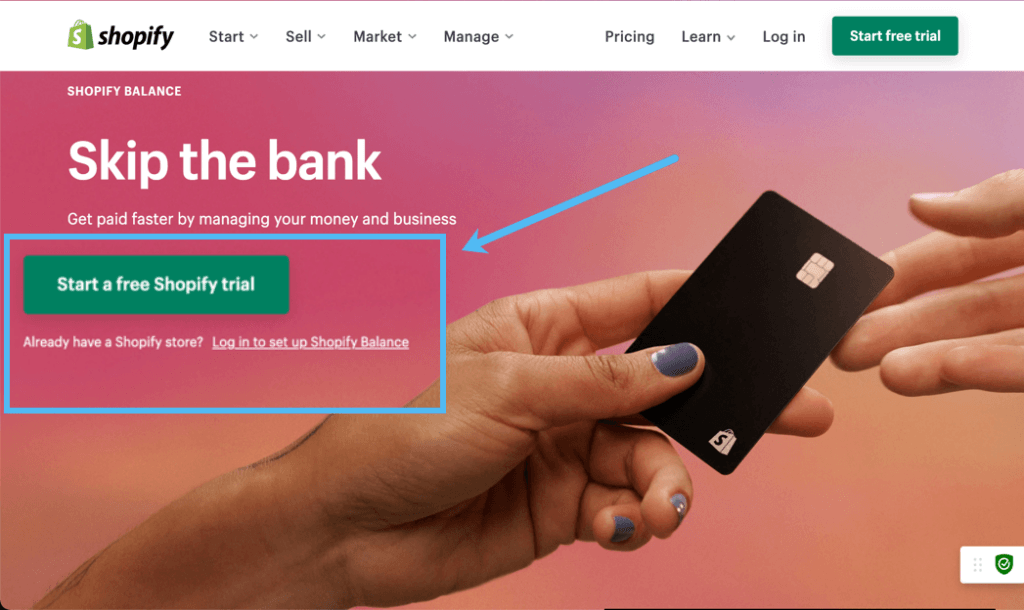
Khi bạn đã ra mắt cửa hàng hoặc đăng nhập vào tài khoản của mình, hãy nhấp vào Tài chính > Số dư.
Lưu ý: Phần này của trang tổng quan có thể không xuất hiện trừ khi bạn nhấp qua Shopify Balance trang đích chúng tôi đã đề cập ở trên.
Điều này tiết lộ một trang giải thích mọi thứ bạn cần biết về Shopify Balance, giống như việc nó không tính bất kỳ khoản phí nào và cho phép bạn được thanh toán nhanh hơn.
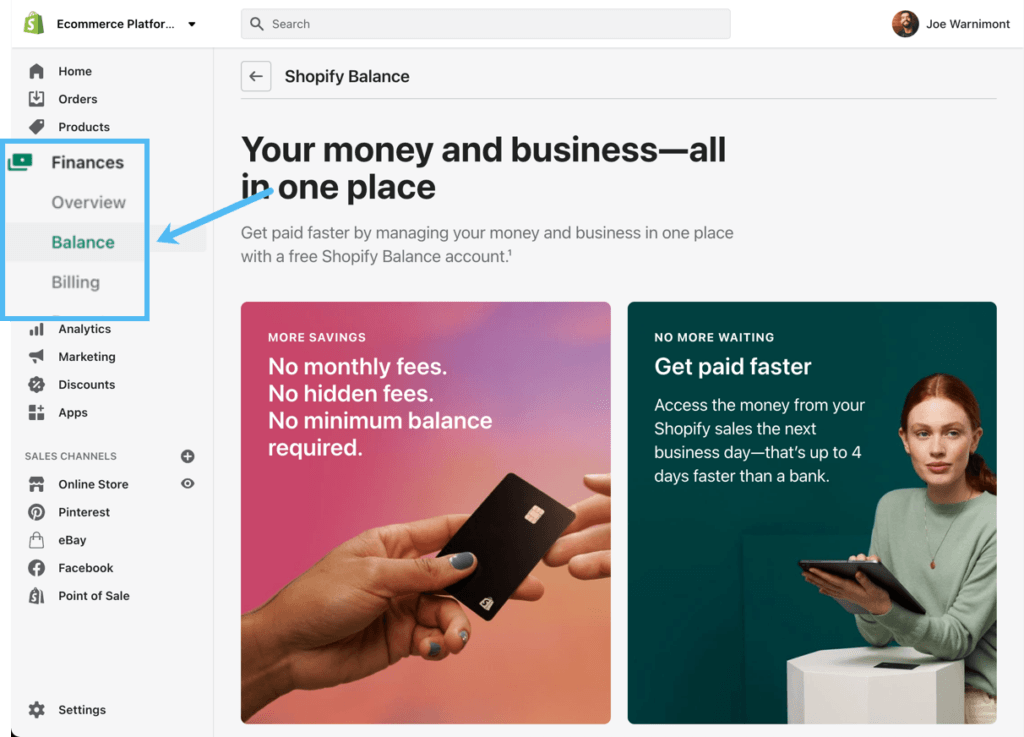
Nếu bạn không thấy nút đăng ký Shopify Balance, hãy đảm bảo bạn đã tuân thủ tất cả các yêu cầu; bạn sẽ không thấy nút Đăng ký mà thay vào đó là trang đích chỉ đọc nếu thiếu một trong các yêu cầu sau:
- trên màn hình Shopify cửa hàng phải được đặt tại Hoa Kỳ.
- Bạn phải có số An sinh Xã hội Hoa Kỳ hợp lệ và lưu nó vào Shopify bảng điều khiển (họ yêu cầu điều này trong Shopify Payments thiết lập).
- Bạn cần có số điện thoại di động và lưu số đó vào Shopify Chi tiết tài khoản. Điều này được sử dụng để gửi cho bạn tin nhắn văn bản cần thiết.
- Bạn phải kích hoạt Shopify Payments trong bảng điều khiển của bạn.
Nếu bạn đã kiểm tra tất cả các yêu cầu đó, bạn sẽ thấy nút Mở Tài khoản trên Shopify Balance trang. Bấm vào đó để tiếp tục.
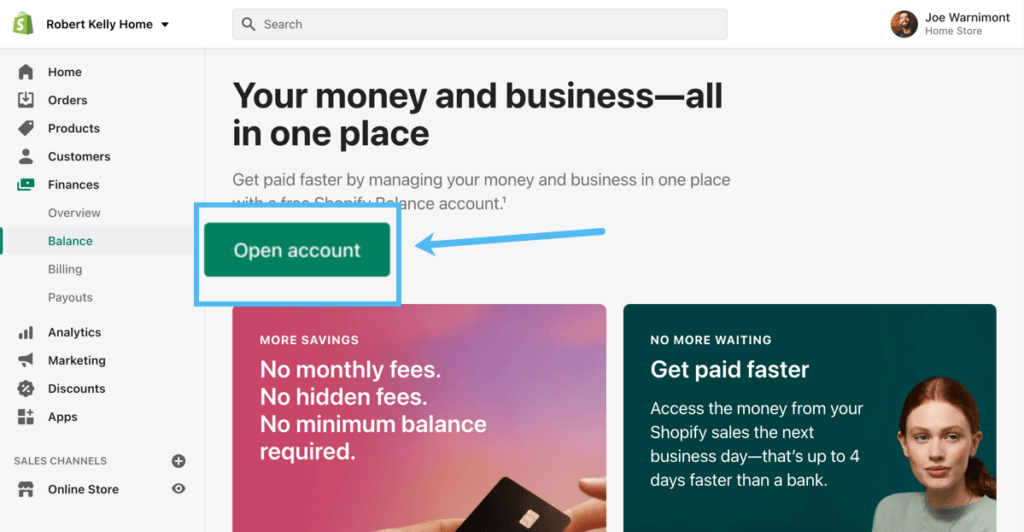
Điều này đưa bạn đến Shopify Balance Phần Thiết lập Tài khoản, nơi cung cấp một số bước đơn giản để khởi chạy tài khoản và liên kết tài khoản đó với cửa hàng của bạn.
Chọn tab Bắt đầu để đọc cách thực hiện Shopify Balance hoạt động, sau đó nhấp vào nút Tiếp tục.
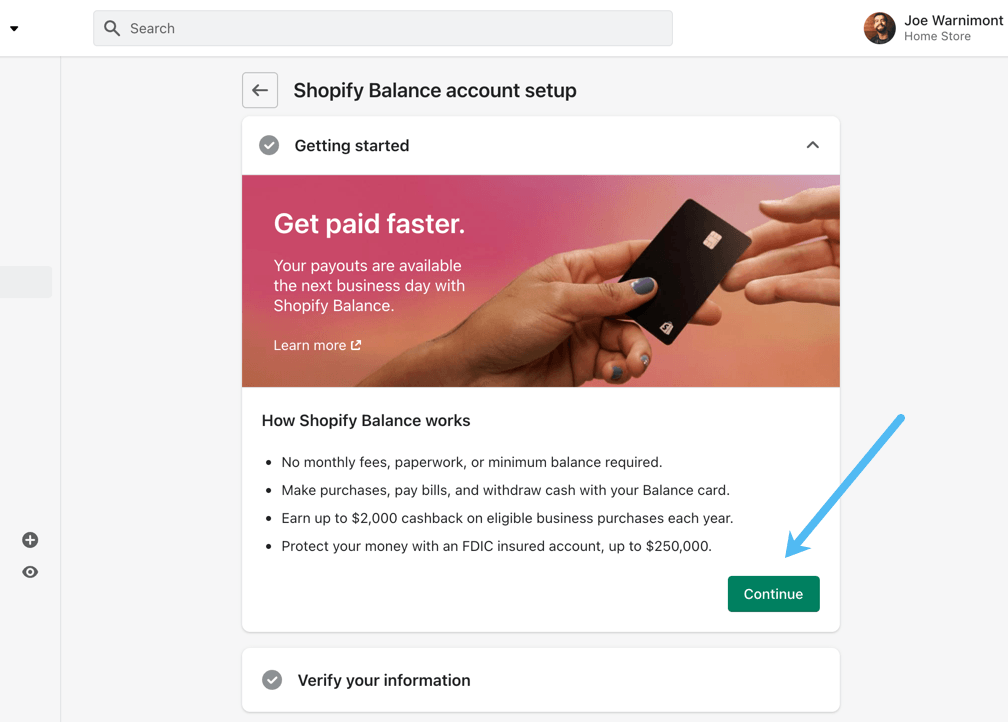
Trong tab Xác minh thông tin của bạn, hãy kiểm tra các trường Tên hợp pháp, Ngày sinh và Địa chỉ. Đảm bảo thông tin này là chính xác trước khi tiếp tục. Nếu không, hãy nhấp vào biểu tượng Chỉnh sửa (Bút chì) để thay đổi thông tin ở đó.
Nhấp vào nút Xác minh khi bạn hoàn tất.
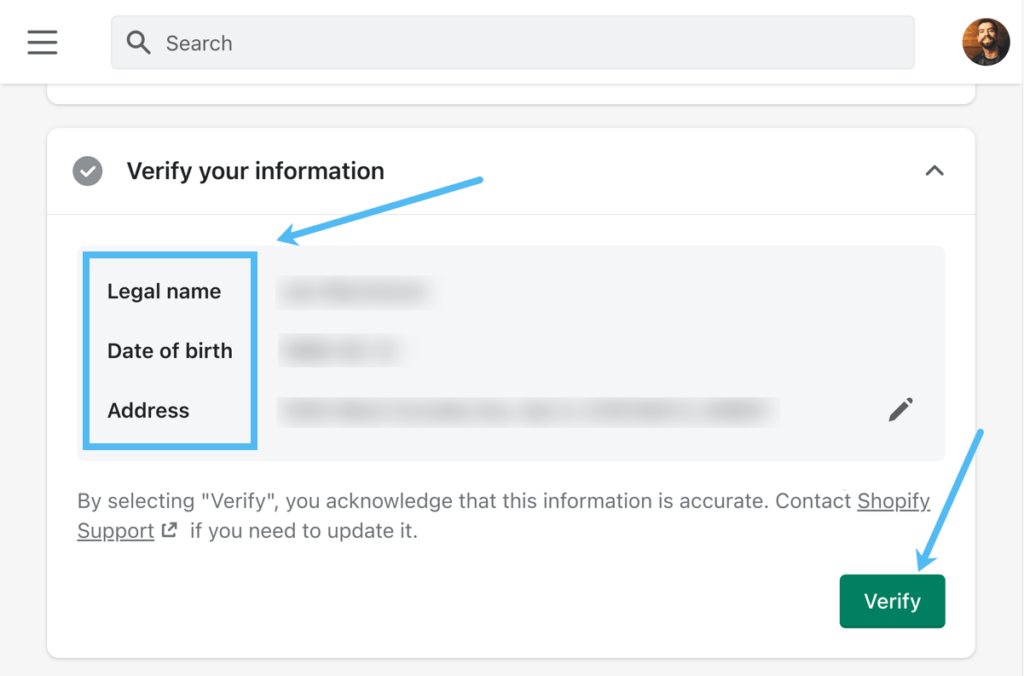
Bây giờ bạn thấy một tab để Nhập Số An sinh Xã hội của Bạn. Nhập số an sinh xã hội của bạn vào trường rồi nhấp vào Xác nhận.
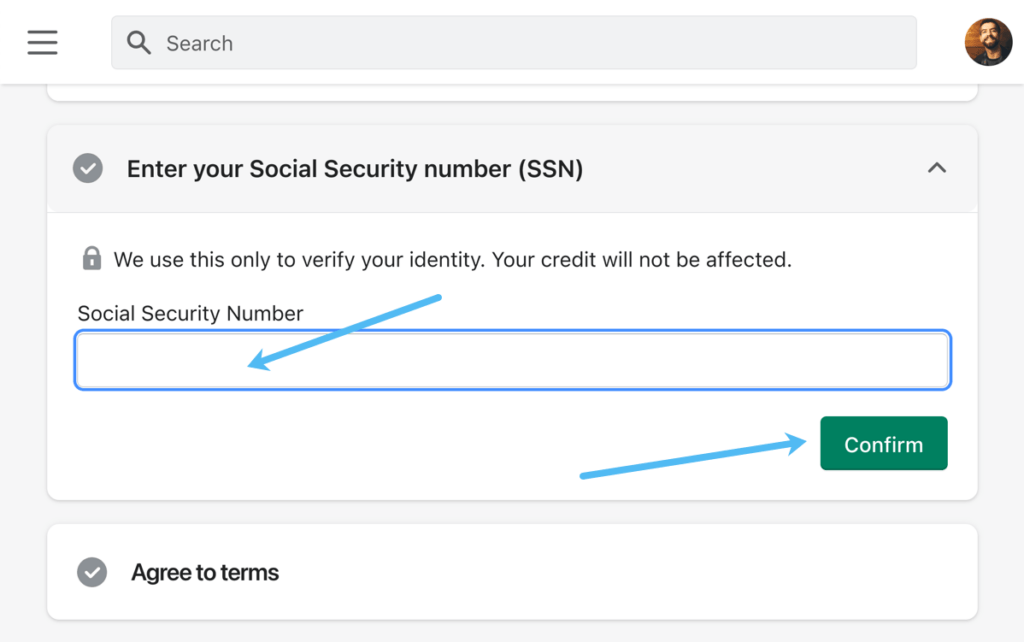
Cuối cùng, tại phần Agree ToTerms, tích vào ô chấp nhận tất cả Shopify Balance Thỏa thuận về Tài khoản và Thẻ.
Nhấp vào nút Hoàn tất thiết lập tài khoản để hoàn tất quá trình.

Nhấp vào nút Hoàn tất thiết lập tài khoản.
Bây giờ bạn có một Shopify Balance module quản lý bên trong Shopify bảng điều khiển. Cần thêm một bước nữa để thực sự thực hiện bất kỳ điều gì trên trang này (nếu không, chúng sẽ làm mờ các nút và thông tin chi tiết). Bạn phải cấu hình xác thực hai bước cho mục đích bảo mật. Nhấp vào nút Thiết lập xác thực hai bước để thực hiện điều đó.
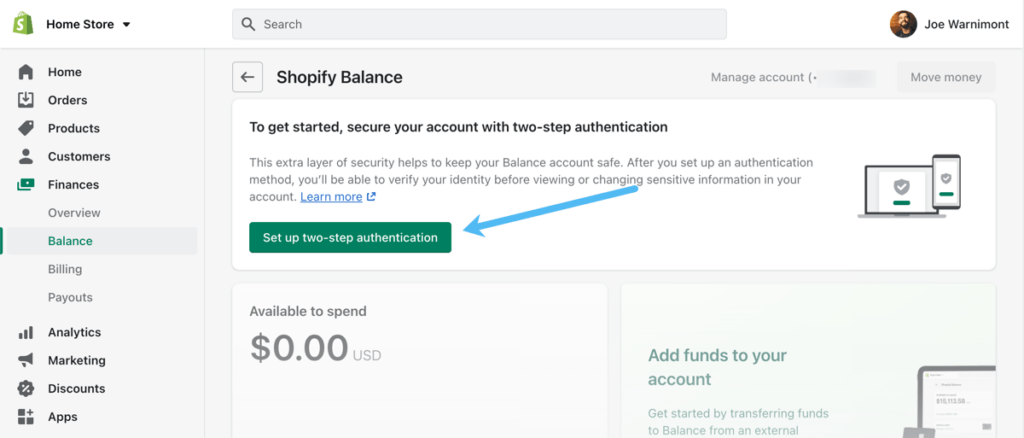
Shopify khiến bạn đăng nhập vào tài khoản của mình một lần nữa, sau đó bạn có thể nhấp vào nút Bật hai bước.
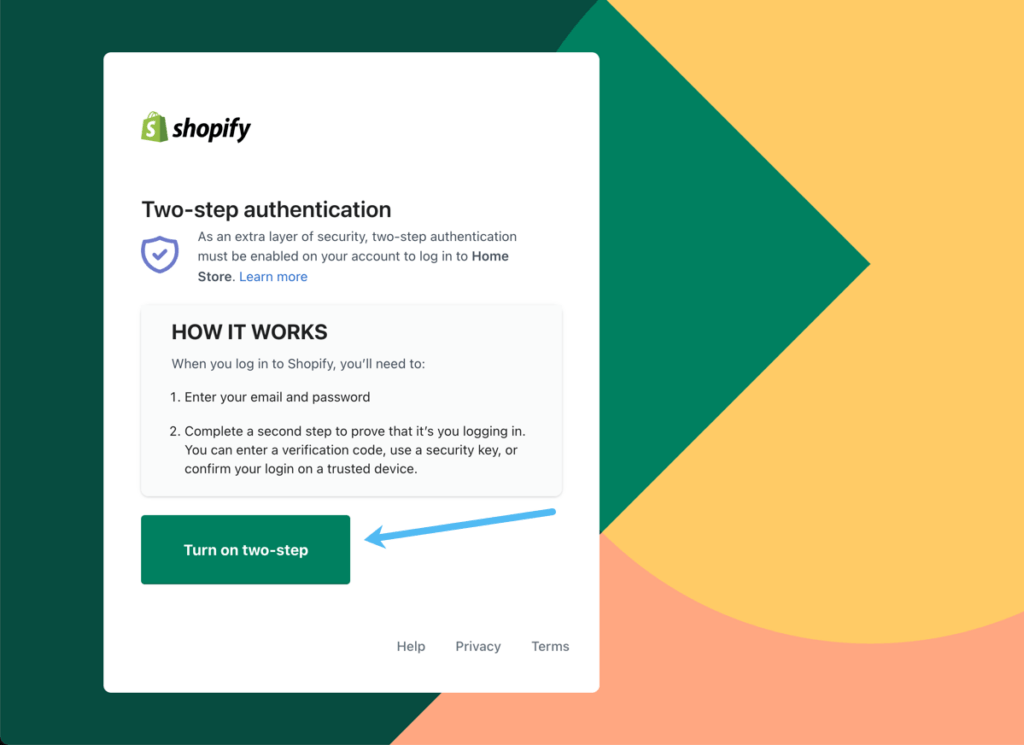
Các tùy chọn xác thực hai bước bao gồm:
- Sử dụng khóa bảo mật hoặc sinh trắc học
- Sử dụng ứng dụng xác thực như Google Authenticator (chúng tôi khuyên bạn nên sử dụng ứng dụng này nhiều nhất vì sinh trắc học quá phức tạp đối với người dùng bình thường và nó an toàn hơn xác thực SMS văn bản)
- Sử dụng gửi SMS nếu bạn không thích các ứng dụng xác thực hoặc không biết cách sử dụng chúng (mặc dù nó không khó học, chúng tôi đề xuất)
Chọn phương thức xác thực mong muốn và nhấp vào nút Bật.
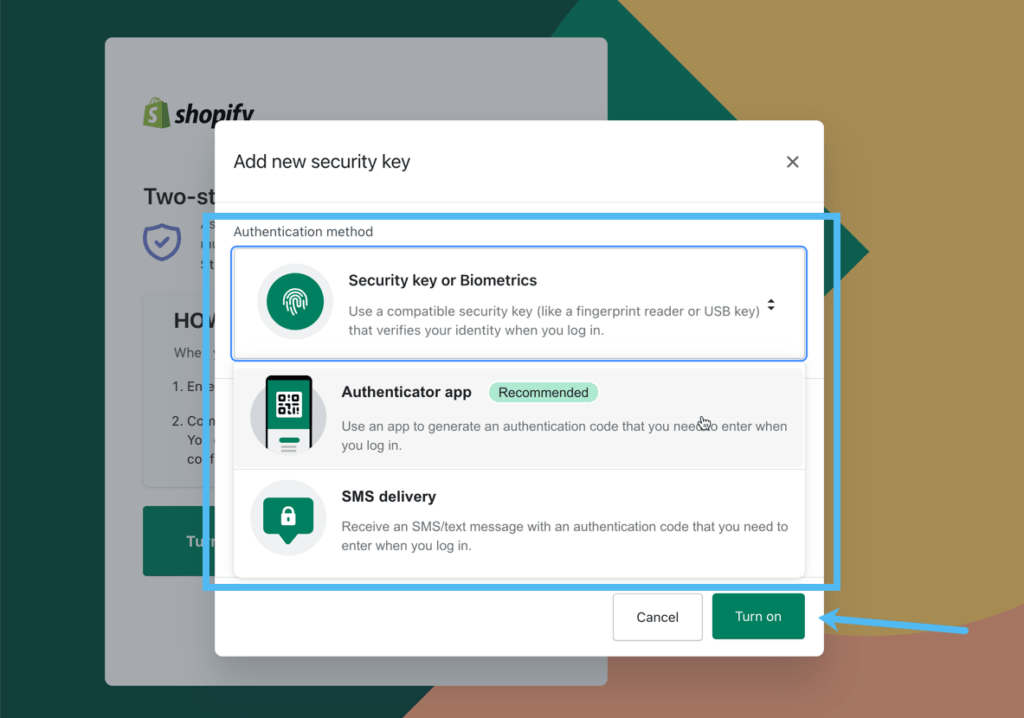
Các ứng dụng xác thực thường lưu trữ mã đăng nhập của chúng trên một trong các thiết bị của bạn, vì vậy việc mất quyền truy cập vào thiết bị đó có thể khiến bạn mất quyền truy cập vào tài khoản của mình. Shopify cung cấp mã khôi phục bổ sung để mở khóa tài khoản của bạn nếu bạn mất quyền truy cập vào ứng dụng xác thực. Vui lòng in, sao chép hoặc tải xuống các mã này để đề phòng.
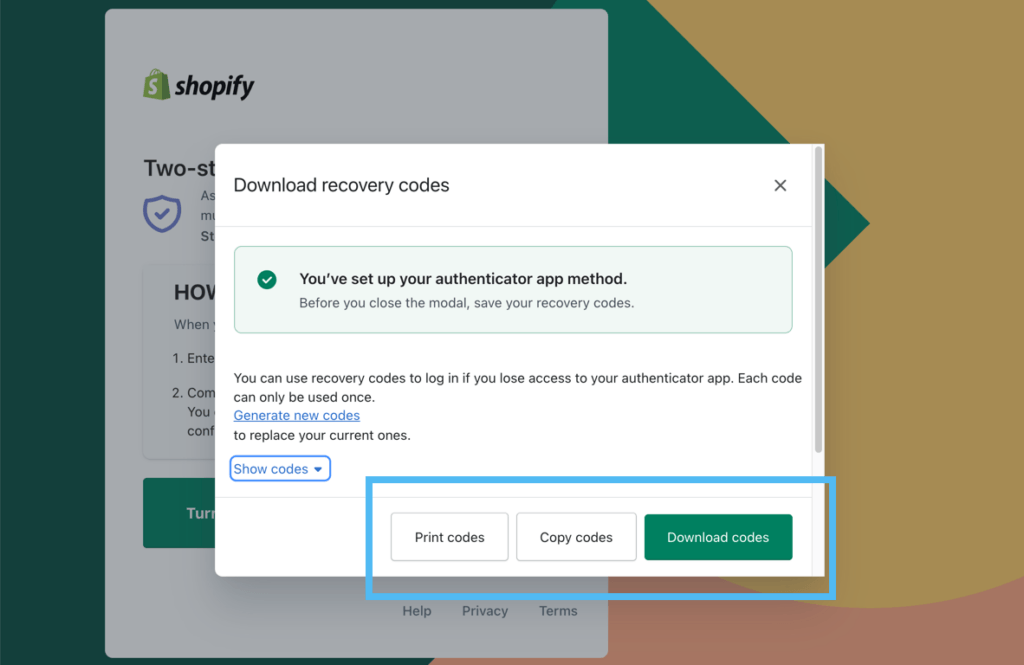
Và đó là tất cả những gì cần làm! Di chuyển tới bảng điều khiển để xem Shopify Balance phần có quyền truy cập vào tiền chi tiêu, công cụ quản lý tài khoản và hoạt động tài khoản có sẵn của bạn. Bây giờ bạn có đầy đủ chức năng Shopify Balance tài khoản.
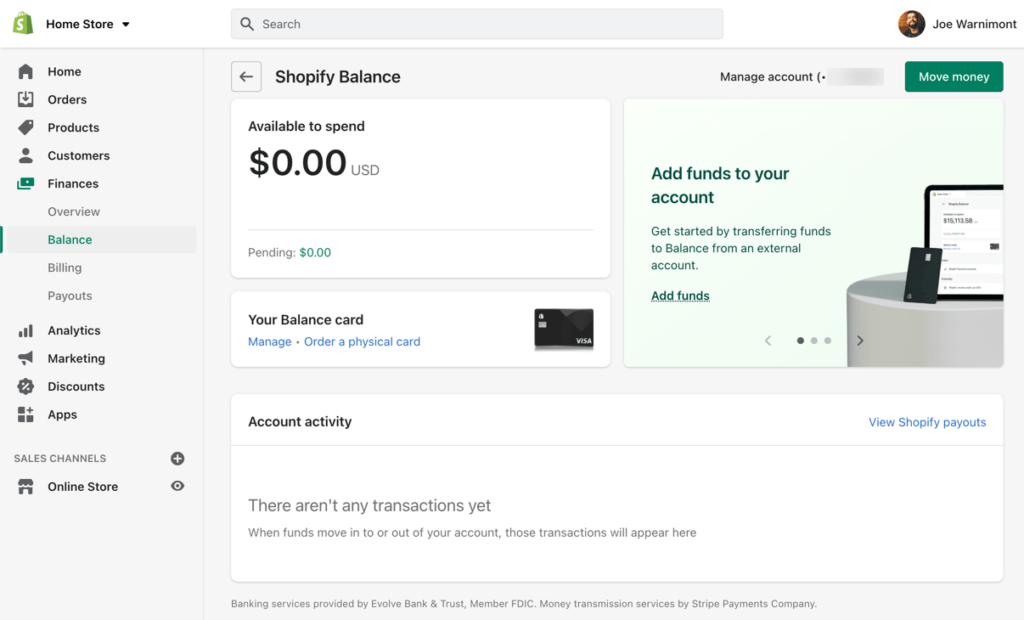
Cách quản lý tài khoản của bạn
Bạn có thể quản lý mọi khía cạnh của tài khoản của mình bằng cách đi tới Tài chính > Số dư.
Nhấp vào Quản lý tài khoản.
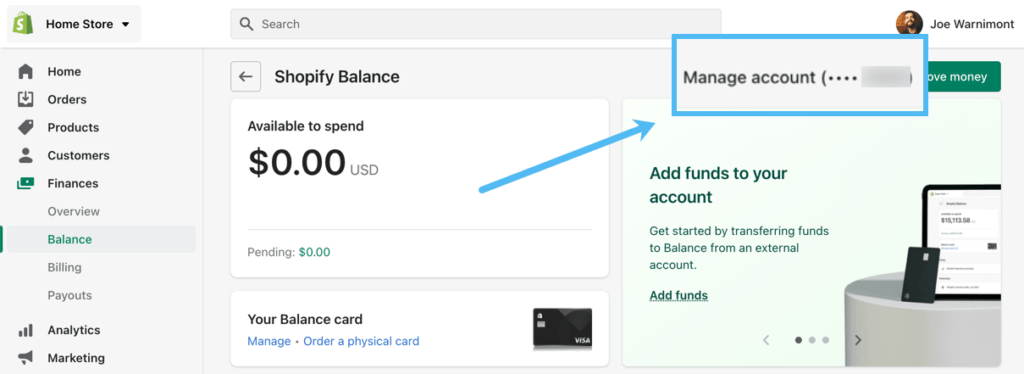
Shopify Balance Trang tài khoản hiển thị số định tuyến và số tài khoản của bạn, cả hai đều bị ẩn cho đến khi bạn nhấp vào nút Hiển thị chi tiết. Bạn có thể quản lý tài khoản của mình tại đây bằng cách sao chép và dán những thông tin chi tiết đó cho các mục đích khác như chuyển tiền. Trang này cũng cung cấp các nút biểu tượng Sao chép nhỏ bên cạnh mỗi số để bạn sao chép từng số vào khay nhớ tạm của mình.
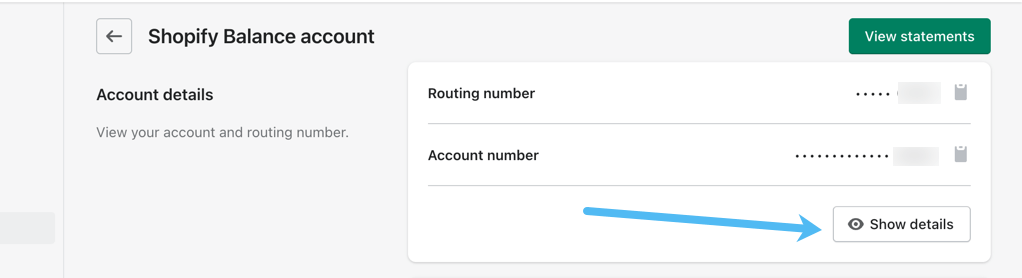
Cuộn xuống trên trang, phần Quản lý thẻ cung cấp thông tin về thẻ ảo của bạn Shopify Balance Thẻ. Một thẻ ảo đi kèm với mọi Shopify Balance tài khoản, nhưng bạn có thể nhấp vào nút Đặt mua thẻ vật lý để lấy một thẻ để bỏ vào ví của mình và sử dụng tại các địa điểm thực tế.
Cuối cùng, phần Quản lý thẻ cũng cung cấp thông tin về chủ thẻ, nơi bạn có thể nhấp vào nút Xem chi tiết chủ thẻ để điều chỉnh thông tin tài khoản hoặc sử dụng thông tin này cho mục đích chuyển khoản.
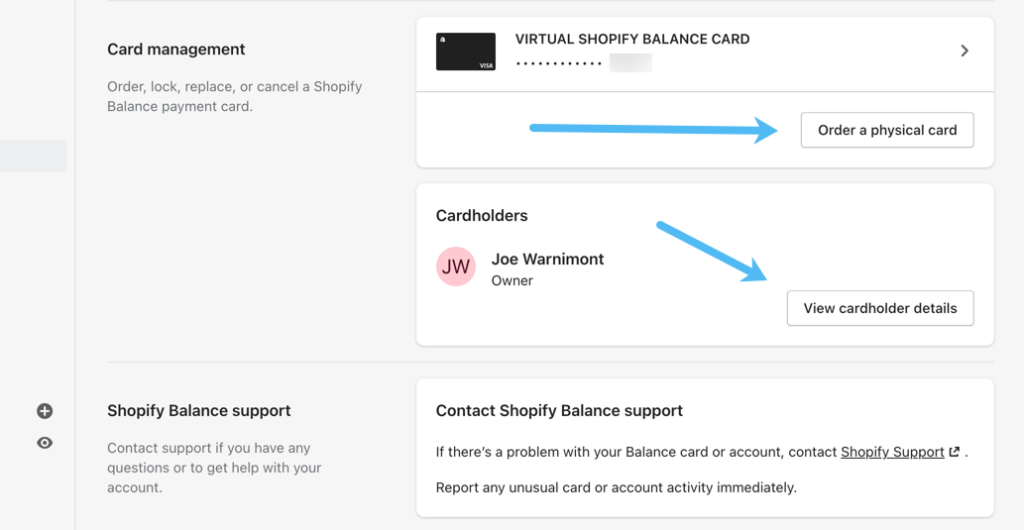
Cách xem tất cả các báo cáo tài khoản
Để xem báo cáo tài khoản, hãy điều hướng đến Tài chính > Số dư trong bảng điều khiển, sau đó nhấp vào liên kết Quản lý tài khoản hiển thị bốn số cuối trong tài khoản của bạn.
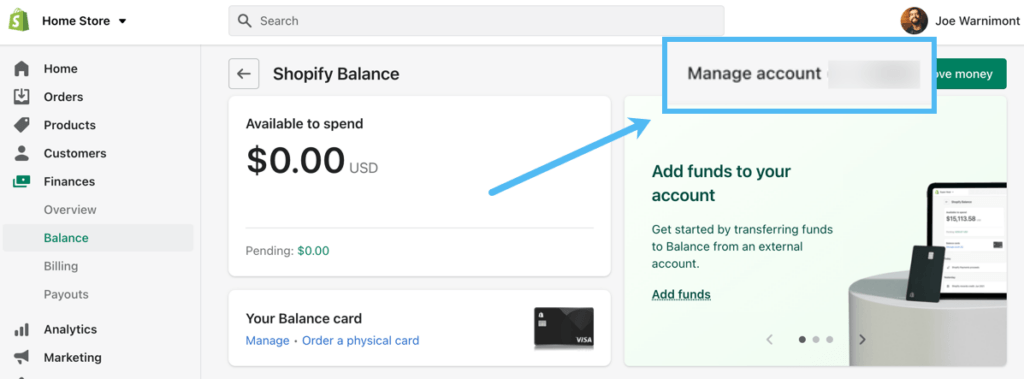
Chọn nút Xem Báo cáo. Điều đó đưa bạn đến danh sách các giao dịch gần đây để xem lại trên Shopify bảng điều khiển. Trang này cũng cung cấp các cách để tải nhiều báo cáo về máy tính của bạn.
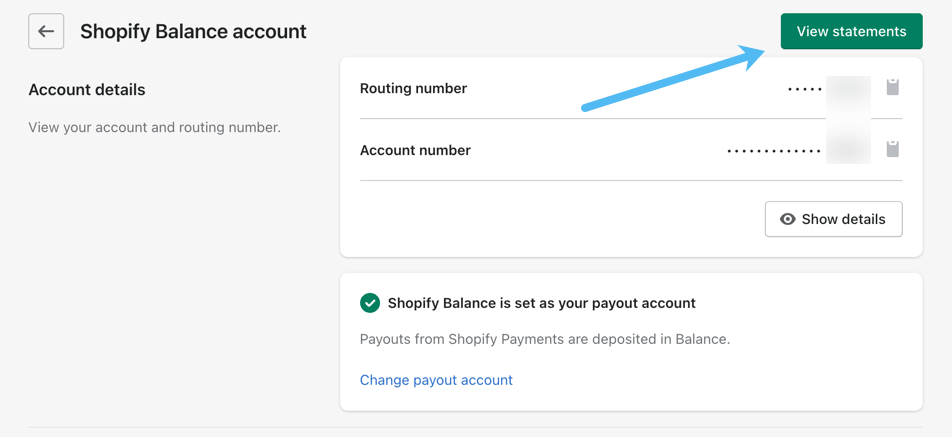
Cách xem giới hạn giao dịch và chuyển khoản
Các giao dịch và giới hạn chuyển khoản áp dụng cho Shopify Balance tài khoản và thẻ, đồng thời chúng có thể thay đổi tùy theo khối lượng giao dịch bạn cần.
Để kiểm tra giới hạn giao dịch của bạn, hãy đi tới Tài chính > Số dư trong bảng điều khiển. Nhấp vào liên kết Quản lý tài khoản cũng hiển thị bốn chữ số cuối của số tài khoản của bạn.
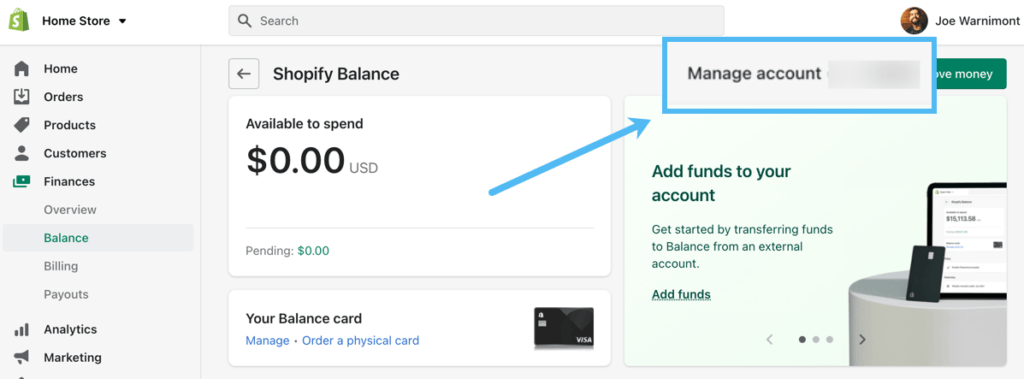
Cuộn xuống phần Quản lý thẻ. Chọn thẻ bạn muốn kiểm tra Giới hạn giao dịch (bạn có thể có nhiều thẻ trong danh sách nếu bạn cũng đặt mua thẻ vật lý hoặc điều hành nhiều doanh nghiệp thương mại điện tử).
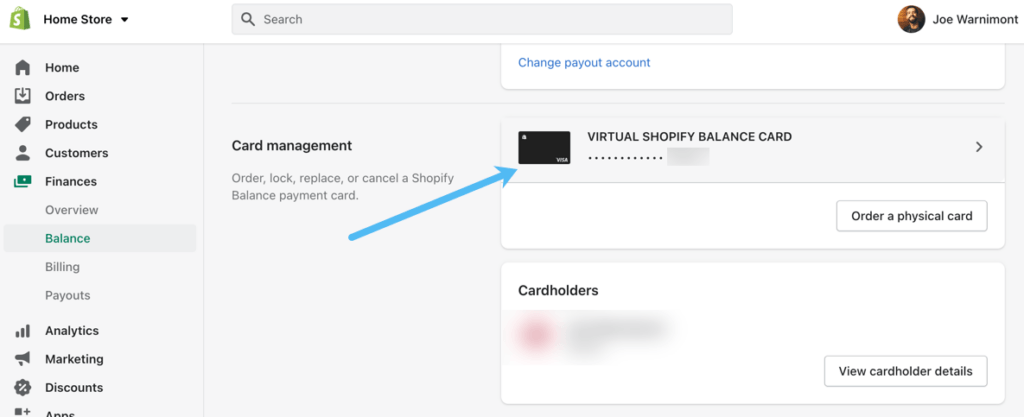
Trang này hiển thị thông tin như tên chủ thẻ, địa chỉ thanh toán và số thẻ. Đây cũng là nơi bạn tìm thấy Giới hạn chi tiêu hàng ngày.
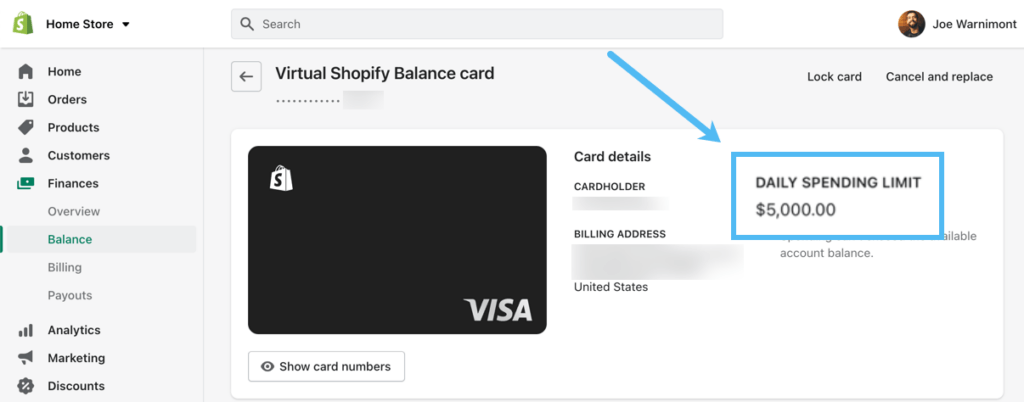
Giới hạn chuyển tiền có một chút khác biệt. Bạn vào Tài chính > Số dư, sau đó nhấp vào nút Chuyển tiền ở góc trên cùng bên phải.
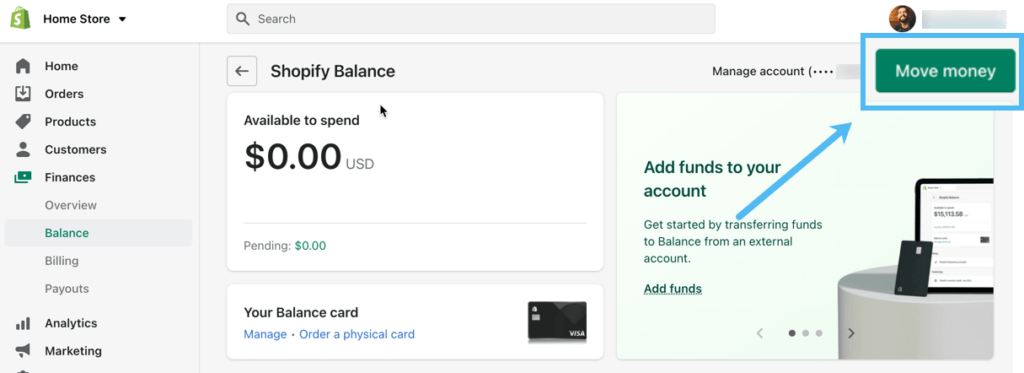
Trang Chuyển tiền cung cấp cách chuyển tiền từ tài khoản Số dư của bạn sang ngân hàng khác, nhưng nó cũng hiển thị giới hạn chuyển khoản hàng ngày của bạn.
Để tìm giới hạn, hãy nhấp vào tab Chuyển tiền từ số dư. Giới hạn chuyển khoản hàng ngày của bạn xuất hiện trong trường Số tiền.
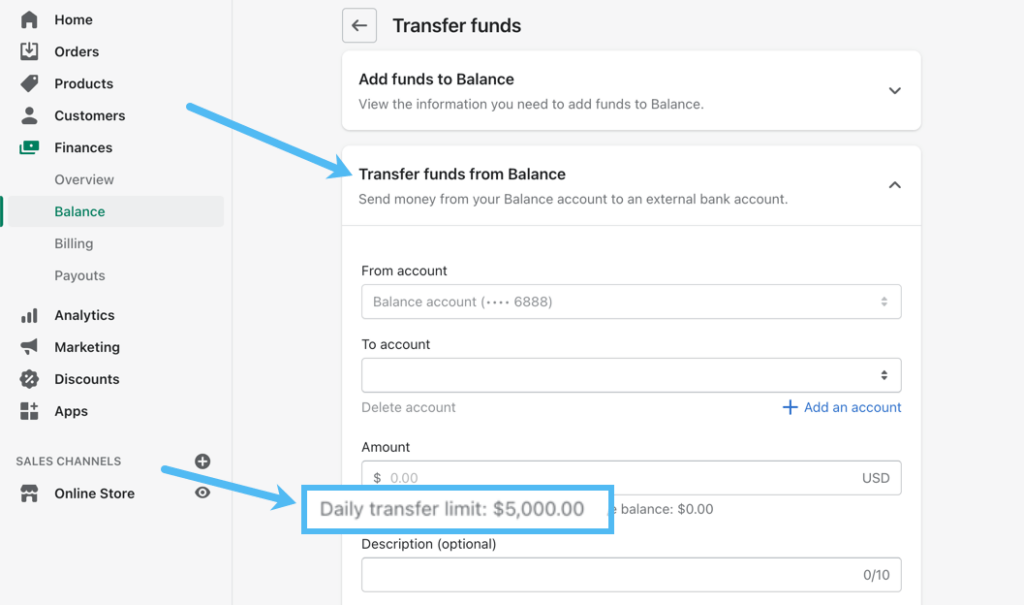
Cách gửi tiền đến hoặc từ bạn Shopify Balance Tài khoản
Để chuyển tiền đến hoặc từ tài khoản Số dư của bạn, hãy đi tới Tài chính > Số dư. Nhấp vào Chuyển tiền.
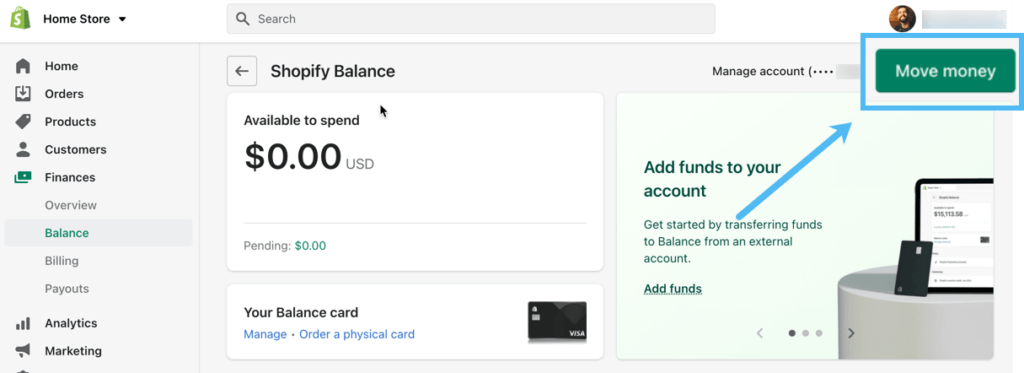
Để chuyển tiền từ tài khoản khác vào tài khoản Số dư, hãy mở tab Thêm tiền vào số dư. Tại đây, bạn sẽ thấy số định tuyến và số tài khoản. Bạn có thể nhấp vào nút Hiển thị chi tiết để hiển thị số đầy đủ và sao chép từng số.
Để chuyển tiền vào tài khoản, bạn phải truy cập trang tổng quan của bất kỳ tài khoản nào bạn dự định gửi tiền từ đó. Ví dụ: bạn có thể mở tài khoản Chase hoặc Bank of America của mình để bắt đầu chuyển khoản.
Sử dụng các công cụ chuyển khoản của ngân hàng, dán số định tuyến và số tài khoản từ Shopify Balance tài khoản, sau đó hoàn tất quá trình chuyển khoản.
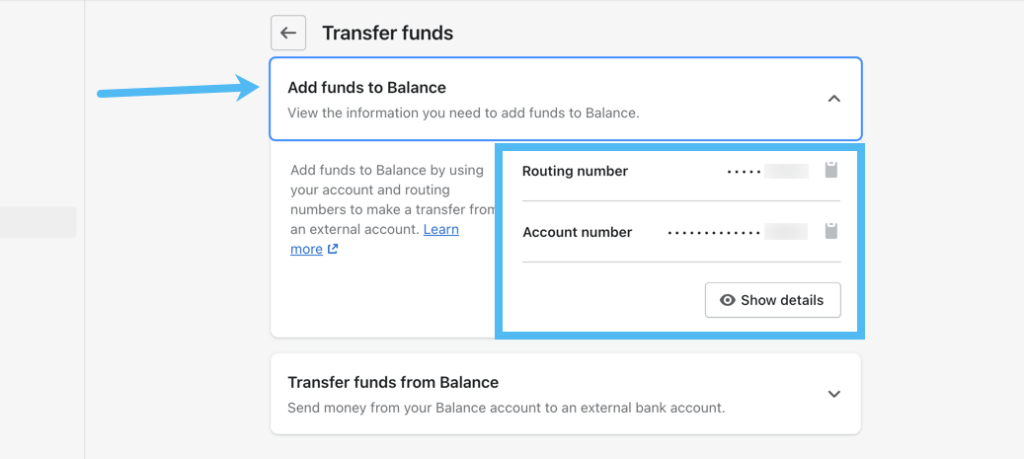
Mặt khác, bạn có tùy chọn chuyển tiền từ Shopify Balance tài khoản, gửi nó đi nơi khác, như tài khoản tiết kiệm hoặc tài khoản séc của bên thứ ba. Để thực hiện điều đó, hãy mở tab Chuyển tiền từ số dư.
Chọn tài khoản Từ của bạn (tài khoản Shopify Balance tài khoản). Nhấp vào liên kết Thêm Tài khoản để điền chính xác vào trường Đến Tài khoản với chi tiết định tuyến và tài khoản từ ngân hàng bên thứ ba của bạn. Sau đó, nhập số tiền bạn muốn chuyển vào trường Số tiền. Bạn cũng có thể điền mô tả tùy chọn để bạn tham khảo. Chọn nút Tiếp theo sau đó để thực hiện các bước chuyển cuối cùng.

Cách nhận khoản thanh toán của cửa hàng trực tuyến tới Shopify Balance Tài khoản
Lý do chính khiến nhiều thương nhân lựa chọn Shopify Balance là tận dụng các khoản thanh toán nhanh chóng của cửa hàng trực tuyến (và có một tài khoản quản lý tiền nằm trong bảng điều khiển của cửa hàng trực tuyến).
May mắn thay, không có quá trình cấu hình Shopify để tự động chuyển khoản thanh toán sang địa chỉ mới Shopify Balance tài khoản. Bạn đã cần rồi Shopify Payments chạy Shopify Balance, Vì vậy Shopify thiết lập ngay lập tức Shopify Balance làm tài khoản thanh toán mặc định của bạn. Các khoản thanh toán này sẽ đến tài khoản nhanh nhất trong một ngày làm việc, sau đó bạn có thể truy cập vào tiền, chuyển nó sang tài khoản khác hoặc chi tiêu bằng cách sử dụng Shopify Balance thẻ.
Cảnh báo: Có một ngoại lệ đối với khoản thanh toán 1 ngày: Shop Pay giao dịch trả góp (trong đó khách hàng thanh toán sau dưới dạng gói thanh toán) mất tối đa ba ngày làm việc. Điều này chỉ có hiệu lực nếu bạn kích hoạt Shop Pay trên cửa hàng của bạn và khách hàng thực sự sử dụng nó.
Cách thay đổi tài khoản thanh toán thành tài khoản khác
Bạn phải dùng Shopify Payments để có một Shopify Balance tài khoản, nhưng không phải ngược lại. Vì vậy, vẫn có thể có Shopify Payments cổng và quyết định gửi khoản thanh toán đến một tài khoản khác ngoài Shopify Balance.
Để thay đổi tài khoản thanh toán khỏi Shopify Balance, đi tới Tài chính > Số dư. Nhấp vào liên kết Quản lý tài khoản.
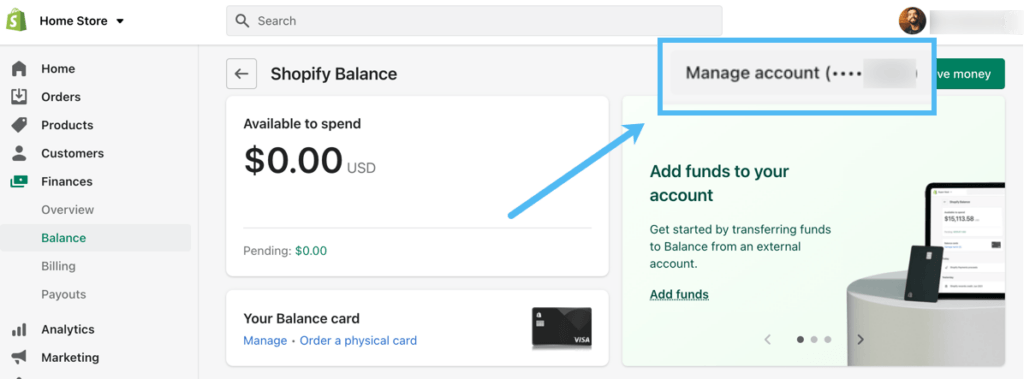
Nhấp vào liên kết Thay đổi tài khoản thanh toán bên dưới Chi tiết tài khoản của bạn.
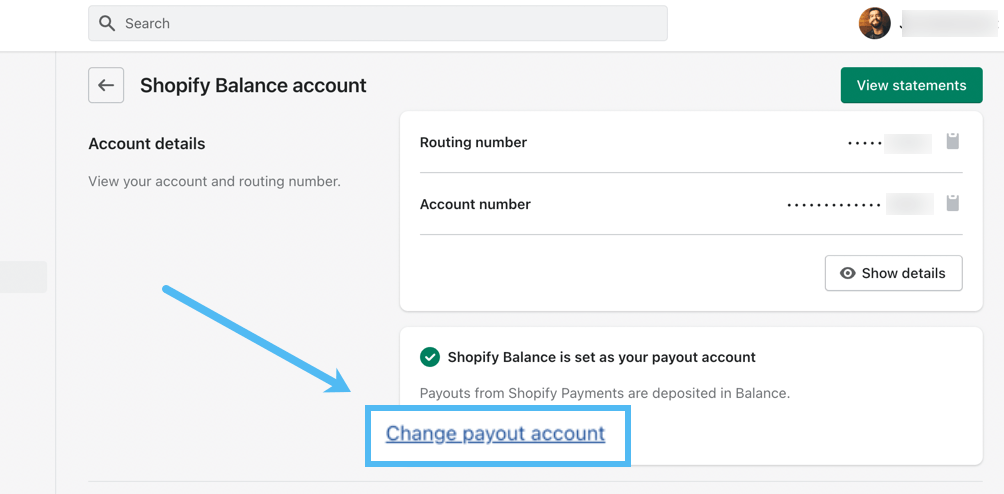
Tìm phần Thay thế tài khoản ngân hàng. Điền vào các trường Số định tuyến mới và Số tài khoản mới bằng cách nhập thông tin đó từ một tài khoản ngân hàng khác. Bạn cũng có thể chọn loại tiền thanh toán, sau đó nhấp vào Lưu.
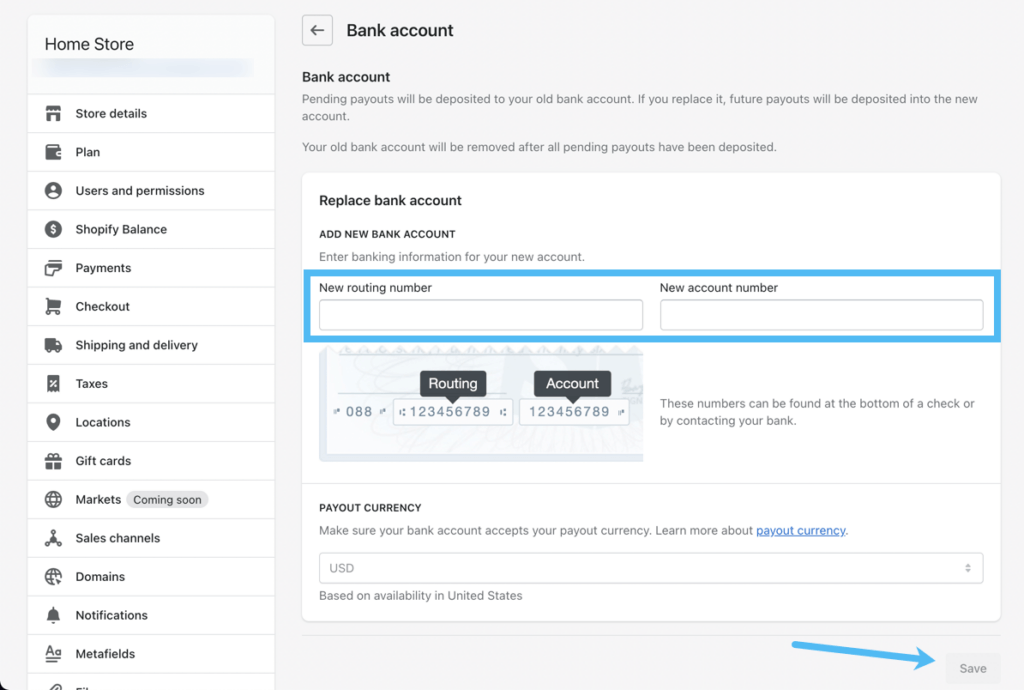
Cách xem Shopify Balance Insights
Shopify Balance cung cấp một số thông tin chi tiết để xem số dư tài khoản, hoạt động và chi tiết thanh toán của bạn.
Phần lớn những hiểu biết sâu sắc xuất hiện trong phần chính Shopify Balance bằng cách đi tới Tài chính > Số dư. Như bạn có thể thấy, trang này cung cấp một mô-đun nhanh để xem số tiền có thể chi tiêu từ Shopify Balance tài khoản, cùng với số tiền đô la cho biết số tiền đang chờ xử lý.
Phần Hoạt động tài khoản sẽ bắt đầu điền bất kỳ giao dịch nào đến qua cửa hàng của bạn, cùng với số tiền đã được xử lý vào tài khoản của bạn. Shopify Balance tài khoản từ các khoản thanh toán đó. Để biết thêm chi tiết, nhấp vào Xem Shopify Liên kết thanh toán.
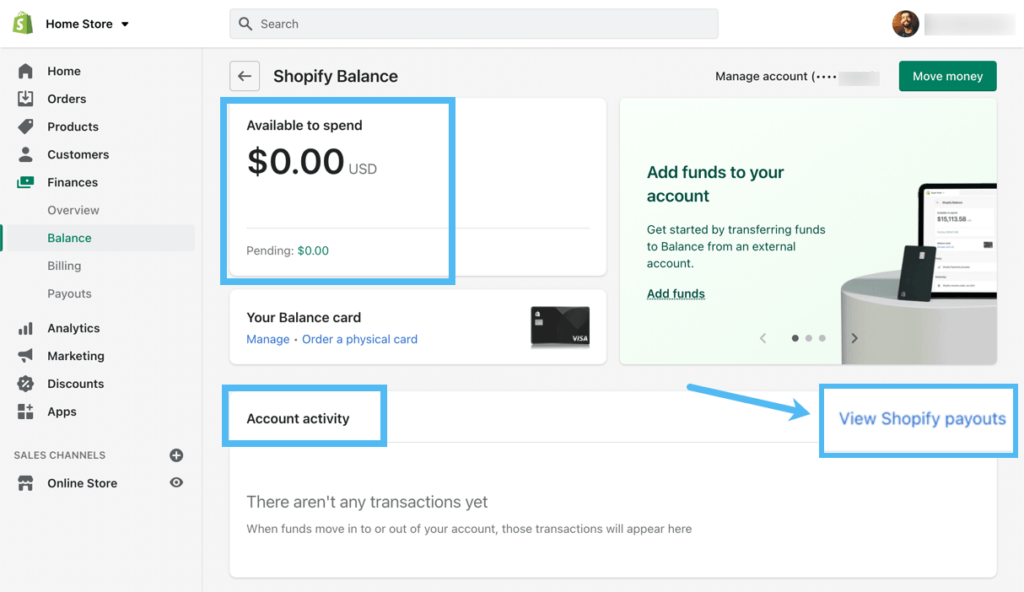
Điều này sẽ trình bày một danh sách đầy đủ các khoản thanh toán gần đây nhất. Bạn cũng có thể nhấp vào Xem giao dịch để xem chi tiết giao dịch thực tế từ các khoản thanh toán đó.
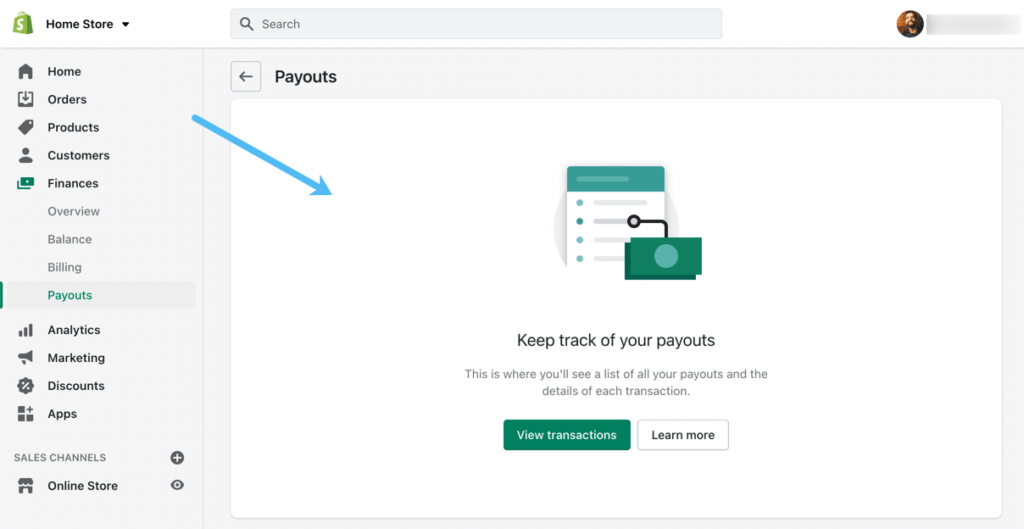
Cuối cùng, tab Tổng quan trong Tài chính trình bày bộ sưu tập thông tin chi tiết toàn diện nhất cho Shopify Balance tài khoản và tất cả các khoản tài chính, chẳng hạn như nếu bạn nhận được một khoản vay từ Shopify Capital. Trang này hiển thị doanh thu thuần, lợi nhuận gộp, tỷ suất lợi nhuận, thu nhập, chi tiêu, Shopify Balance tiền và hóa đơn hiện tại. Lọc theo ngày và sử dụng các liên kết thông tin chi tiết hơn để mở thông tin chi tiết mở rộng, như bằng cách nhấp vào Hiển thị tất cả giao dịch trong mô-đun Chi tiêu.
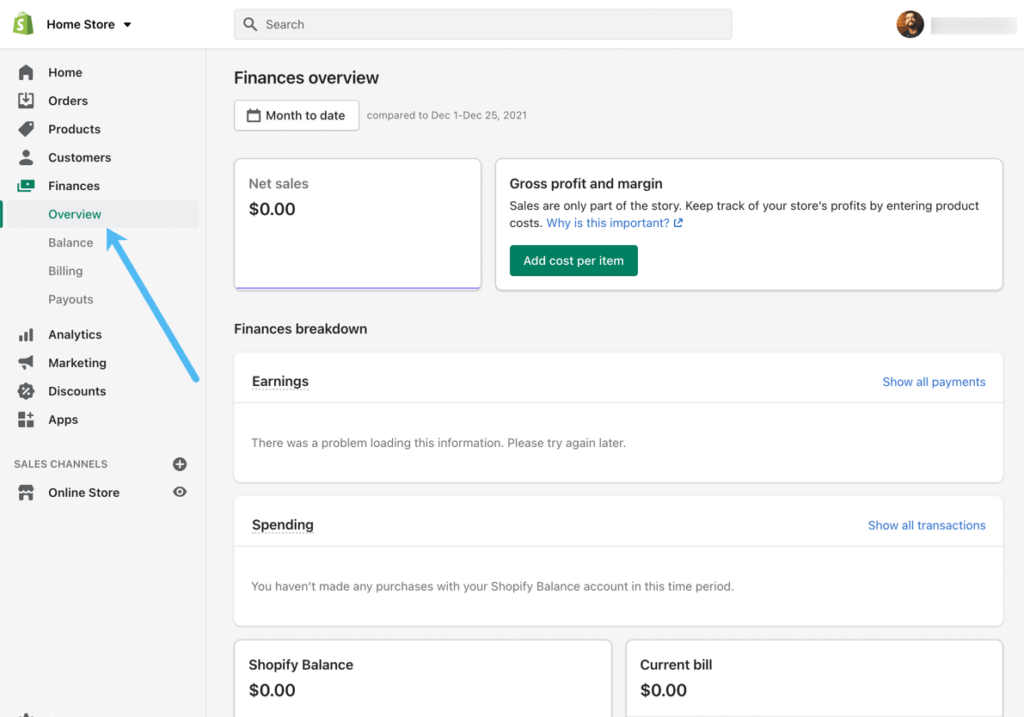
Tính năng nổi bật từ Shopify Balance
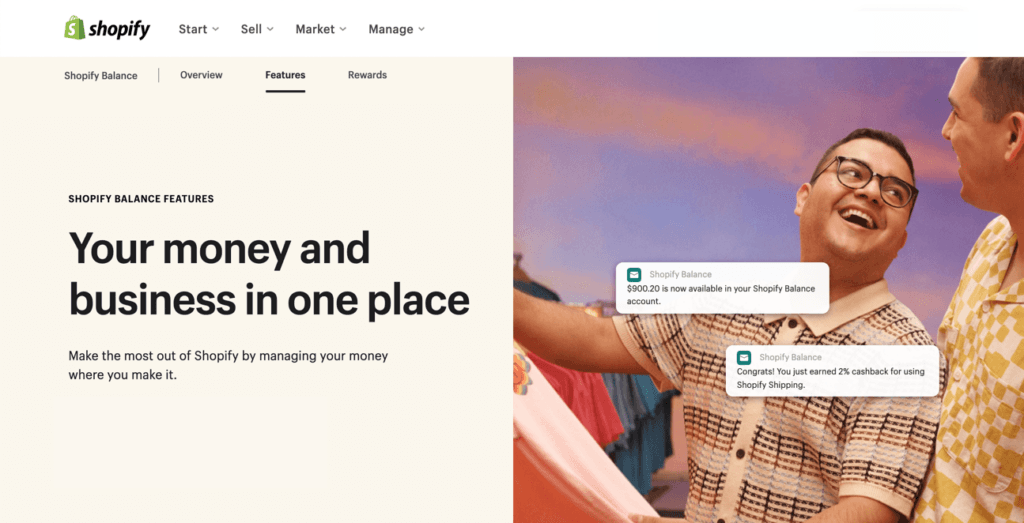
Với hầu hết các tài khoản ngân hàng của doanh nghiệp, bạn phải quản lý tiền và hoạt động kinh doanh trực tuyến của mình ở nhiều nơi. Chưa kể, bạn thường xuyên phải trả phí hàng tháng và phải chờ thư chấp thuận. Hơn nữa, chúng tôi có xu hướng thấy các khoản thanh toán chậm (tối đa 4 ngày), số dư tài khoản tối thiểu và lợi ích phần thưởng hạn chế khi làm việc với tài khoản ngân hàng doanh nghiệp.
Điểm hay của việc có tài khoản doanh nghiệp từ ngân hàng là bạn nhận được bảo hiểm FDIC lên tới 250,000 USD, điều mà các doanh nghiệp trực tuyến phải luôn có.
Shopify Balance hơi khác một chút so với tài khoản ngân hàng truyền thống, nhưng nó vẫn cung cấp bảo hiểm FDIC với số tiền lên tới 250 nghìn đô la. Chúng tôi cũng tìm thấy rằng Shopify Balance cắt giảm thời gian chờ đợi lâu, loại bỏ tất cả các khoản phí và cho phép bạn đăng ký chương trình phần thưởng, mở ra tùy chọn hoàn tiền 2,000 đô la mỗi năm.
Dưới đây là những tính năng đáng mong đợi từ Shopify Balance:
Kết hợp quyền truy cập vào cửa hàng trực tuyến và tài chính doanh nghiệp của bạn
Là gì Shopify Balance liên quan đến hoạt động kinh doanh trực tuyến của bạn? Thông thường, chủ doanh nghiệp phải liên tục chuyển đổi giữa tài khoản ngân hàng doanh nghiệp và cửa hàng trực tuyến của họ. Tổ chức tài chính đó đặt một chút rào cản giữa quy trình làm việc hàng ngày của bạn, vì vậy Shopify Balance tái hợp tài chính của bạn với cửa hàng, cho phép bạn truy cập vào tất cả các khoản thanh toán, chi tiêu số tiền đó và cũng quản lý cửa hàng trực tuyến của bạn từ Shopify Quản trị viên.
Cho dù bạn là startup hoặc một doanh nghiệp đang phát triển mạnh, việc hợp nhất các trang tổng quan này đảm bảo bạn đang làm việc hiệu quả, quản lý tất cả các khía cạnh của doanh nghiệp từ một màn hình và không phải chờ đợi chuyển khoản thanh toán.
Điều này cũng có nghĩa là Shopify người bán có quyền truy cập vào tất cả Shopify công cụ trong một lĩnh vực, bao gồm cả tiêu chuẩn của bạn Shopify kế hoạch thương mại điện tử, Shopify Fulfillment Network, chủ đề mặt tiền cửa hàng và POS (điểm bán hàng) nếu bạn có.
Ít giới hạn, hạn chế và phí hơn ngân hàng doanh nghiệp truyền thống
Bạn không cần phải đăng ký danh sách truy cập sớm với Shopify Balance. Không cần phải xếp hàng chờ đợi tại ngân hàng. Không có phí tối thiểu hoặc phí ẩn cho tài khoản, không giống như nhiều tài khoản doanh nghiệp mà bạn tìm thấy ở ngân hàng tiêu chuẩn.
Shopify Balance cố gắng loại bỏ các rào cản để có được tài khoản quản lý tiền bằng cách không có phí hàng tháng hoặc phí ẩn, cùng với không yêu cầu số dư tài khoản tối thiểu.
Có một số hạn chế, chẳng hạn như bạn phải có doanh nghiệp ở Hoa Kỳ, có điện thoại di động và có SSN. Ngoài ra, người bán có thể thiết lập tài khoản trong vòng vài phút.
Thanh toán nhanh hơn ngân hàng doanh nghiệp thông thường
Việc nhận khoản thanh toán từ cửa hàng trực tuyến đến tài khoản doanh nghiệp thường mất tối đa bốn ngày làm việc, vì vậy Shopify Balance cắt giảm thời gian đó khá nhiều. Trên thực tế, hầu hết các khoản thanh toán đều đạt đến Shopify Balance tài khoản trong một ngày làm việc, cho phép bạn tiêu tiền để tái đầu tư vào hoạt động kinh doanh của mình, rút tiền mặt tại máy ATM hoặc trả lương cho nhân viên.
Danh thiếp để sử dụng tại cửa hàng và máy ATM
Để liên tục lấp đầy cửa hàng của bạn bằng các sản phẩm mới, các chuyên gia thương mại điện tử phải tái đầu tư vào hoạt động kinh doanh của họ và đó chính là điều mà các danh thiếp ảo và vật lý tạo ra Shopify Balance cho phép bạn làm. Tóm lại là tất cả Shopify Balance các thành viên nhận được thẻ tiền ảo sau khi họ đăng ký tài khoản. Điều đó cho phép bạn thực hiện thanh toán bằng số thẻ, cho dù đó là trực tuyến hay bằng cách cho ai đó biết số đó qua điện thoại. Shopify cũng cho phép bạn đặt mua một thẻ vật lý.
Kết hợp lại, những Shopify Balance thẻ giúp bạn thu được lợi nhuận từ việc bán hàng và tái đầu tư vào mọi thứ từ nội thất văn phòng đến phát triển sản phẩm và quảng cáo cho đến đóng góp từ thiện.
Hoàn tiền từ 2% đến 10%
Chương trình hoàn tiền có lẽ là phần thú vị nhất của Shopify Balance. Mỗi lần bạn mua hàng Shopify sản phẩm được hoàn tiền 2%. Điều này bao gồm các giao dịch mua trên ứng dụng, chủ đề, vận chuyển và tiếp thị thương mại điện tử mà bạn chạy trên các trang truyền thông xã hội và công cụ tìm kiếm.
Khoản tiền hoàn lại được giới hạn ở mức 2,000 đô la mỗi năm.
Hơn nữa là tất cả đều được tuyển dụng Shopify Experts tạo ra 10% hoàn lại tiền và mua hàng trên Apple Store được hoàn lại 3%. Cuối cùng, bạn nhận được giảm giá và ưu đãi độc quyền từ nhiều loại Shopify partners, như vận chuyển, in ấn và vật tư rẻ hơn từ UPS.
Tất cả những phần thưởng này sẽ được chuyển trở lại vào tài khoản của bạn. Shopify Balance tài khoản để chi tiêu cho hoạt động kinh doanh của bạn.
Bảo mật hàng đầu với tính năng kiểm soát thẻ và bảo hiểm FDIC
Bảo mật là một trong những câu hỏi lớn nhất mà chúng tôi đặt ra với loại tài khoản này.
May mắn thay, mối lo ngại của chúng tôi đã được giải quyết khi chúng tôi thấy rằng tất cả thành viên tài khoản Số dư đều nhận được bảo hiểm FDIC với số tiền lên tới 250,000 USD, bảo vệ chủ cửa hàng khỏi hoạt động gian lận trên thẻ và tài khoản quản lý tiền của họ.
Đây là một sự giải thoát đáng hoan nghênh vì đó là một trong những lý do chính khiến các doanh nghiệp có xu hướng lựa chọn các tổ chức tài chính truyền thống khi tiến hành hoạt động ngân hàng kinh doanh của mình. Tuy nhiên, tài khoản quản lý tiền này từ Shopify cung cấp sự bảo vệ tương tự.
Một cách khác để bảo vệ tài khoản của bạn là sử dụng phần kiểm soát thẻ trên bảng điều khiển, nơi bạn có thể khóa tài khoản của mình. Shopify Balance thẻ trong trường hợp bị đánh cắp hoặc thất lạc.
Sau đó, bạn đặt mua một thẻ thay thế từ cùng khu vực và tiếp tục công việc kinh doanh của mình.
Ai nên xem xét Shopify Balance?
Để trả lời câu hỏi này, chúng tôi bắt đầu với những yêu cầu cơ bản: chúng tôi khuyên bạn nên Shopify Balance dành cho các doanh nghiệp ở Hoa Kỳ, nơi chủ sở hữu sẵn sàng cung cấp SSN và số điện thoại di động của họ. Ngoài ra, bạn phải sử dụng Shopify Payments giải pháp xử lý để lập tài khoản Balance.
Vì vậy, nếu bạn chọn các ô đó và đã sử dụng hoặc sẽ đăng ký Shopify Payments, chúng tôi không thấy có lý do gì để không tận dụng Balance để cải thiện tài chính cho doanh nghiệp nhỏ hoặc doanh nghiệp lớn của bạn.
Chúng tôi thích nó nhất đối với những người bán không hài lòng với các hoạt động ngân hàng kinh doanh truyền thống và muốn thanh toán nhanh hơn, không có mức tối thiểu, không tính phí và chương trình phần thưởng khi chi tiêu tiền của bạn vào các mặt hàng/dịch vụ kinh doanh.
Tất cả những người đáp ứng yêu cầu đều có thể đăng ký (ngay cả những cửa hàng hoàn toàn mới), vì vậy chúng tôi khuyến khích bạn kiểm tra!
Hãy cho chúng tôi biết trong phần bình luận bên dưới nếu bạn vẫn đang hỏi “cái gì là Shopify Balance?” Ngoài ra, hãy chia sẻ bất kỳ suy nghĩ nào bạn có thể có nếu bạn đã dùng thử tài khoản quản lý tiền của mình.




Có vẻ thú vị nhưng bạn chỉ nhận được 2% tiền mặt và bị giới hạn ở mức 2K mỗi năm?
Theo đuổi các giải thưởng kinh doanh Thẻ tín dụng có số Dặm/Tiền hoàn lại không giới hạn. Nếu bạn thanh toán mọi chi phí thông qua nó thì bất kỳ doanh nghiệp nhỏ nào cũng sẽ nhận được nhiều giá trị phần thưởng hơn.